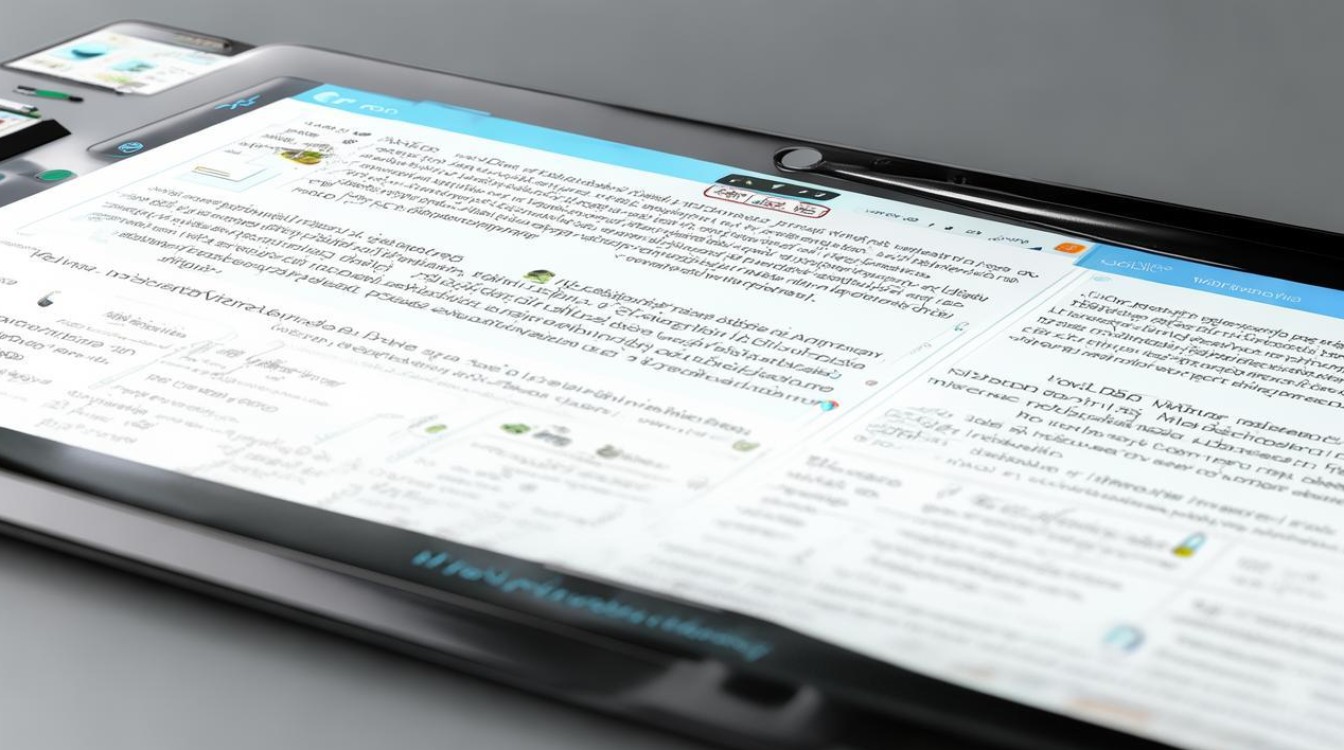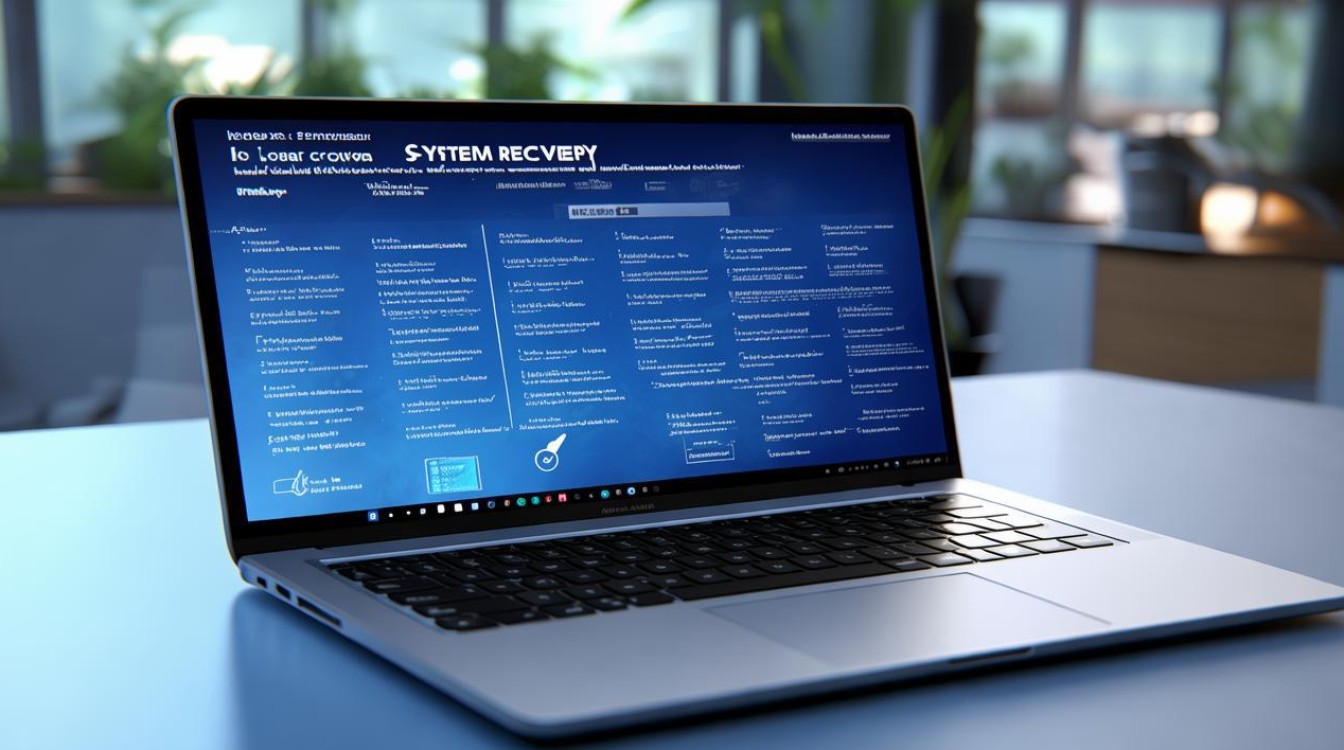主板亮但是usb用不了
shiwaishuzidu 2025年4月30日 08:52:16 主板 15
主板通电但USB无法使用,可能因供电不足、接口损坏或驱动异常,可尝试更换数据线、更新驱动,或进入BIOS恢复默认设置排查问题。(56字)

问题现象
主板电源指示灯正常亮起,但USB接口连接的设备(如键盘、鼠标、U盘等)无法被识别或供电,设备无反应。

可能原因与解决方法
硬件连接问题
- 原因: USB接口接触不良、主板USB排线未正确连接或接口损坏。
- 检查步骤:
- 尝试将设备插入主板的不同USB接口(尤其是后置接口)。
- 检查主板与机箱USB排线的连接是否牢固(适用于前置USB接口失效)。
- 观察USB接口是否有物理损坏或异物堵塞。
| 操作 | 预期结果 |
|---|---|
| 更换USB接口 | 排除单个接口故障 |
| 重新插拔主板USB排线 | 确保前置接口供电正常 |
BIOS设置异常
- 原因: BIOS中禁用了USB功能或设置错误。
- 解决方法:
- 开机时按
Del/F2进入BIOS界面。 - 找到
Advanced→USB Configuration(不同主板名称可能不同)。 - 确保以下选项为开启状态:
USB Controller→ EnabledLegacy USB Support→ Enabled(老系统需开启)XHCI Hand-off→ Enabled(适用于Win8及以上系统)
- 保存设置并重启(按
F10)。
- 开机时按
驱动或系统故障
- 原因: USB驱动损坏、系统服务异常或更新冲突。
- 解决方法:
- 更新驱动:
- 右键点击“此电脑” → 管理 → 设备管理器 → 通用串行总线控制器。
- 右键卸载所有USB相关驱动(如
USB Root Hub),重启后自动重装驱动。
- 系统还原: 若问题出现在系统更新后,可尝试还原到更新前的状态。
- 安全模式测试: 重启进入安全模式,若USB正常,则可能是第三方软件冲突。
- 更新驱动:
电源问题
- 原因: 电源供电不足或主板供电模块故障。
- 排查方法:
- 拔掉高功耗设备(如外接硬盘),测试USB是否恢复。
- 更换更高功率电源(尤其是多USB设备同时使用时)。
主板静电干扰
- 解决方法:
- 断开电源线,长按机箱电源键15秒释放静电。
- 重新连接电源并开机测试。
硬件兼容性问题
- 场景: 新增设备(如PCIe扩展卡)与主板USB控制器冲突。
- 排查: 移除新设备后测试USB功能是否恢复。
主板故障
- 最终判断: 若以上方法均无效,可能是主板南桥芯片损坏或USB控制器故障,需送修或更换主板。
相关问题与解答
Q1: 前置USB接口全部失效,后置正常,可能是什么原因?
- 答: 可能是机箱前置USB排线未正确连接到主板,或排线损坏,检查主板上的
USB 3.0/2.0插针是否松动,或更换排线测试。
Q2: USB设备偶尔失灵,但重启后恢复正常,如何解决?
- 答: 可能是驱动兼容性问题或电源波动导致,尝试更新主板芯片组驱动,或禁用电源管理中的
USB选择性暂停(路径:控制面板 → 电源选项 → 更改计划设置 → 更改高级电源设置 → USB设置)。